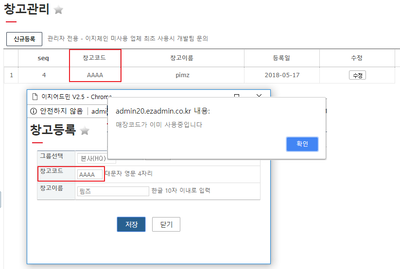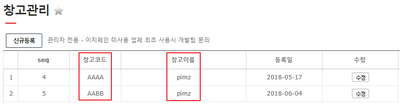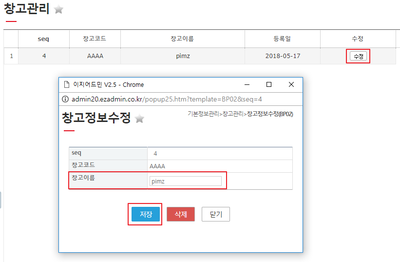"창고관리"의 두 판 사이의 차이
둘러보기로 이동
검색으로 이동
(→개요) |
|||
| 11번째 줄: | 11번째 줄: | ||
* 창고 개설은 추가 과금이 발생 하므로, 이지어드민 고객센터 또는 교육담당자에게 문의 바랍니다. | * 창고 개설은 추가 과금이 발생 하므로, 이지어드민 고객센터 또는 교육담당자에게 문의 바랍니다. | ||
* 창고 개설 시, 원하는 <b>창고명</b>을 함께 요청해주시기 바랍니다. | * 창고 개설 시, 원하는 <b>창고명</b>을 함께 요청해주시기 바랍니다. | ||
| − | |||
| − | |||
| − | |||
| − | |||
| − | |||
| − | |||
| − | |||
| − | |||
| − | |||
| − | |||
| − | |||
| − | |||
| − | |||
| − | |||
| 32번째 줄: | 18번째 줄: | ||
기본정보관리 > <b>창고관리</b> | 기본정보관리 > <b>창고관리</b> | ||
| − | |||
|| | || | ||
| − | [[File:20180604 | + | [[File:20180604 0001.png|thumb|400px|(확대하려면 클릭)]] |
|} | |} | ||
| − | |||
| − | |||
| − | |||
| − | |||
<br> | <br> | ||
| − | + | <br> | |
| − | |||
| − | |||
| − | < | ||
| − | |||
| − | |||
| − | |||
| − | |||
| − | |||
| − | |||
| − | |||
| − | |||
| − | |||
| − | |||
| − | |||
| − | |||
| − | |||
| − | |||
| − | |||
| − | |||
| − | |||
| − | |||
| − | |||
| − | |||
| − | |||
| − | |||
| − | |||
| − | |||
| − | |||
| − | |||
| − | |||
| − | |||
| − | |||
| − | |||
| − | |||
| − | |||
| − | |||
<br> | <br> | ||
| + | <div>__TOC__</div> | ||
<br> | <br> | ||
<br> | <br> | ||
| − | |||
| − | |||
| − | |||
| − | |||
| − | |||
| − | |||
| − | |||
| − | |||
| − | |||
| − | |||
| − | |||
| − | |||
| − | |||
| − | |||
| − | |||
| − | |||
| − | |||
| − | |||
| − | |||
| − | 1. | + | ==<big>'''step 1.창고 코드란?'''</big>== |
| − | |||
| − | |||
| − | |||
| − | |||
| − | |||
| − | |||
| − | |||
| − | |||
| − | |||
| − | |||
| − | |||
| − | |||
| − | |||
| − | |||
| − | |||
<br> | <br> | ||
| 130번째 줄: | 42번째 줄: | ||
|- | |- | ||
| valign=top| | | valign=top| | ||
| − | |||
| − | + | * 창고코드란, 다수의 창고를 이용하는 경우에 창고를 구분하기 위한 구분코드입니다. | |
| − | + | * 창고 개설 요청 시, 고객센터 또는 교육담당자가 부여하는 코드이며 동일한 창고코드는 사용할 수 없습니다. | |
| − | |||
| − | |||
| − | |||
| − | |||
| − | |||
| − | |||
| − | |||
| − | |||
| − | |||
| − | |||
| − | |||
| − | |||
| − | |||
| − | |||
| − | |||
| − | |||
| − | |||
| − | |||
| − | |||
| − | |||
| − | |||
| − | * | ||
| − | |||
| − | |||
| − | |||
| − | |||
| − | |||
| − | |||
| − | |||
| − | |||
| − | |||
| − | |||
| − | |||
| − | |||
| − | |||
| − | |||
| − | |||
| − | |||
| − | |||
| − | |||
| − | |||
| − | |||
| − | |||
| − | |||
| − | |||
| − | |||
| − | |||
| − | |||
| − | |||
| − | |||
| − | |||
| − | |||
| − | |||
| − | |||
| − | |||
| − | |||
| − | |||
| − | |||
| − | |||
| − | |||
| − | |||
| − | |||
| − | |||
| − | * | ||
| − | |||
| − | |||
| − | |||
| − | |||
| − | |||
| − | |||
| − | |||
| − | |||
| − | |||
| − | |||
| − | |||
| − | |||
| − | |||
| − | |||
| − | |||
| − | |||
| − | |||
| − | |||
| − | |||
| − | |||
| − | |||
| − | |||
| − | |||
| − | |||
| − | |||
| − | |||
| − | |||
| − | |||
| − | |||
| − | |||
| − | |||
| − | |||
| − | |||
| − | |||
| − | |||
| − | |||
| − | |||
| − | |||
| − | |||
| − | |||
| − | |||
| − | |||
| − | |||
| − | |||
| − | |||
| − | |||
| − | |||
| − | |||
| − | |||
| − | |||
| − | |||
| − | |||
| − | |||
| − | |||
| − | |||
| − | |||
| − | |||
| − | |||
| − | |||
| − | |||
| − | |||
| − | |||
| − | |||
| − | |||
| − | |||
| − | |||
| − | |||
| − | |||
| − | |||
| − | |||
| + | || | ||
| + | [[File:20180604 0007.png|thumb|400px|(확대하려면 클릭)]] | ||
|} | |} | ||
| − | |||
{|width="1200px" | {|width="1200px" | ||
|- | |- | ||
| valign=top| | | valign=top| | ||
| − | || [[File: | + | || |
| − | + | [[File:20180604 0008.png|thumb|400px|(확대하려면 클릭)]] | |
| − | + | * 창고코드가 다르다면, 동일한 창고명을 이용할 수 있습니다. | |
|} | |} | ||
| − | |||
| − | |||
| − | |||
| − | |||
| − | |||
| − | |||
| − | |||
| − | |||
| − | |||
| − | + | ==<big>'''step 2.창고 이름 수정하기'''</big>== | |
| − | |||
| − | |||
| − | |||
| − | |||
| − | |||
| − | |||
<br> | <br> | ||
| − | + | 생성된 창고명을 수정하고 싶을 때 사용합니다. | |
| 311번째 줄: | 74번째 줄: | ||
| valign=top| | | valign=top| | ||
| − | + | 기본정보관리 > <b>창고관리</b> | |
| − | * | + | * 수정 버튼을 클릭하여 창고명을 수정 후에 저장합니다. |
| − | |||
| − | |||
| − | |||
|| | || | ||
| − | [[File:20180604 | + | [[File:20180604 0002.png|thumb|400px|(확대하려면 클릭)]] |
| − | |||
| − | |||
| − | |||
| − | |||
| − | |||
| − | |||
| − | |||
| − | |||
| − | |||
| − | |||
| − | |||
| − | |||
| − | |||
| − | |||
| − | |||
| − | |||
| − | |||
| − | |||
| − | |||
|} | |} | ||
| − | |||
| − | |||
| − | |||
| − | |||
| − | |||
| − | |||
| − | |||
| − | |||
| − | |||
| − | |||
| − | |||
| − | |||
| − | |||
| − | |||
| − | |||
| − | |||
| − | |||
| − | |||
| − | |||
| − | |||
| − | |||
| − | |||
| − | |||
| − | |||
<br> | <br> | ||
<br> | <br> | ||
2018년 7월 30일 (월) 02:19 판
개요
이지어드민에 기본 등록되어있는 정상재고, 불량재고 외에 재고를 별도로 관리할 공간이 필요 할 때 창고를 추가하여 창고재고를 활용해 볼 수 있습니다.
- 배송 시, 창고재고는 자동으로 재고가 차감되지 않습니다.
- 창고 개설은 추가 과금이 발생 하므로, 이지어드민 고객센터 또는 교육담당자에게 문의 바랍니다.
- 창고 개설 시, 원하는 창고명을 함께 요청해주시기 바랍니다.
기본정보관리 > 창고관리 |
step 1.창고 코드란?
|
|
step 2.창고 이름 수정하기
생성된 창고명을 수정하고 싶을 때 사용합니다.
기본정보관리 > 창고관리
|
관련 FAQ